Собственно, после нескольких простых эмуляций получится пользоваться привычными Gmail, YouTube, Keep, даже Google Books и прочими приложениями, к которым мы привыкли на устройствах с Android. Будут приходить в том числе Push-уведомления. И даже не через эмулятор, как это было ранее с GBox, а так, будто бы у вас в руках смартфон от компании, не попавшей под санкции и запреты.
Настройка смартфона производится разово, занимает несколько минут и больше о себе напоминать не будет. Этот способ актуален по крайней мере для EMUI 14. Мы уложим весь процесс всего в 3 шага.
В материале:
- Шаг 1. Начинаем использовать microG
- Шаг 2. Даём все права и снимаем ограничения
- Шаг 3. Синхронизация контактов Google на HUAWEI
Шаг 1. Будем использовать microG
Для этого потребуется для начала открыть фирменный магазин приложений HUAWEI AppGallery, найти там, к примеру, Gmail и попытаться установить приложение, нажав на соответствующую кнопку.
Система автоматически предложит для начала установить ещё 2 apk, которые и снимут весь последующий груз проблем с наших плеч, с которым сталкивались раньше: microG Companion и microG Service.
Просто жмём на «Установить» во всплывающем окне, а далее всё случится автоматически.
После чего начнётся загрузка Gmail. Приложение успешно установится и будет запускаться.
Далее пройдёт стандартная авторизация в Google через привычный интерфейс и получите доступ к почте.
А в настройках смартфона появится аккаунт Gmail.
Таким образом уже можно пользоваться большинством приложений и служб Google, а также сторонними приложениями, которые раньше требовали наличия Google Play Store на смартфоне для запуска, а в ином случае отказывались работать. Те же Google Keep или Google Play Books можно скачать как из AppGallery, так и любого другого источника. Мы рекомендуем обратить внимание на сторонний маркет Aurora Store с открытым исходным кодом, который по ассортименту приложений дублирует Play Store и позволяет получать обновления всех приложений полноценно.
Шаг 2. Даём все права и снимаем ограничения
Снова идём в AppGallery, ищем там microG, нажимаем на кнопку открыть, чтобы запустить это приложение.
Теперь жмём по пункту «Проверка работоспособности».
В нём нужно проставить все галочки, чтобы всё работало полноценно. Для начала расставим следующие:
- доступ к неточным данным (на базе сети);
- Точное определение местоположения (на базе GPS и сети);
- Доступ к геоданным в фоновом режиме;
- Чтение данных на карте памяти;
- Изменение или удаление содержимого SD карты;
- Поиск аккаунтов на устройстве;
- Получение данных о статусе телефона;
- получение SMS-сообщений;
- Показ сообщений поверх других окон;
Тапаем по каждому пункту и выдаём требуемые максимальные разрешения.
У нас осталась неактивной только одна галочка «Services Framework (GSF) установлен». Потребуется установка ещё одного apk-файла. Забрать GSF можно с официального сайта из раздела Direct Downloads. Или же вот прямая ссылка на загрузку, но в будущем она может измениться.
Открываем приложение «Файлы», видим скачанный файл и устанавливаем его. Если это ваша первая установка программы с внутреннего накопителя, то приложению «Файлы» придётся дать разрешение на выполнение таких операций.
По отзывам пользователей в сети, microG даже с полным набором прав не расходует батарею смартфона как-либо дополнительно.
Шаг 3. Синхронизация контактов Google на HUAWEI
Итак, теперь у нас работает всё, кроме синхронизации контактов с Google. Пока они синхронизируются только с сервисами HUAWEI. Для активации Google-синхронизации контактов нам всего лишь потребуются приложения Google Contacts и Google Contacts Sync.
После их установки будет работать полноценная привычная синхронизация.
Устанавливаем Google Календарь
Для некоторых может быть важно это приложение. Его, как и «Контакты», придётся устанавливать вручную отдельно. Самый простой способ — установить из магазина приложений Aurora Store, который мы упоминали выше. Либо дистрибутив можно скачать по ссылке. После этого в разделе синхронизаций появится также отдельный пункт, посвящённый календарю, а под ним дата последней синхронизации событий — значит, всё работает корректно.
Источник: Droidnews.ru.
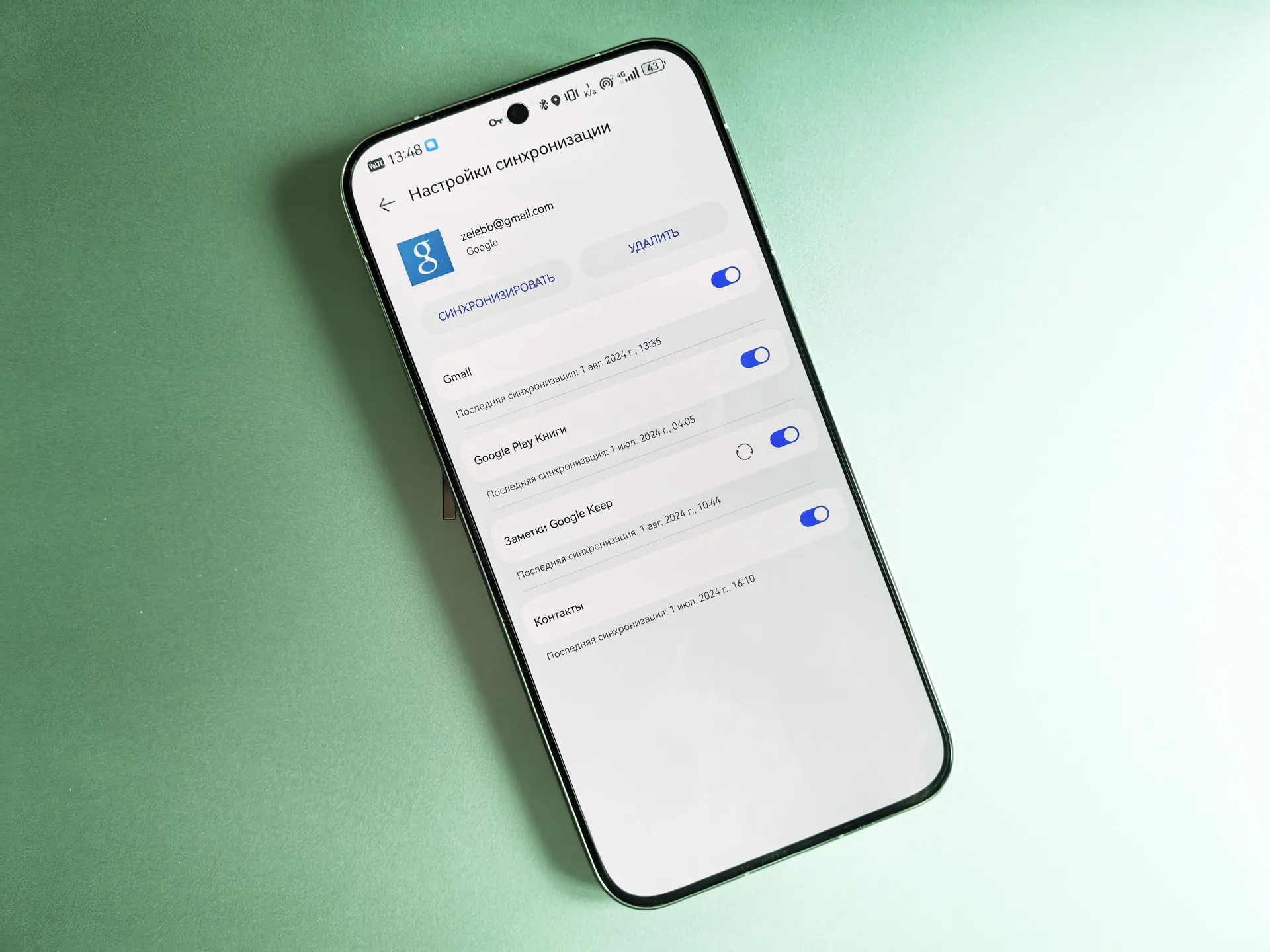
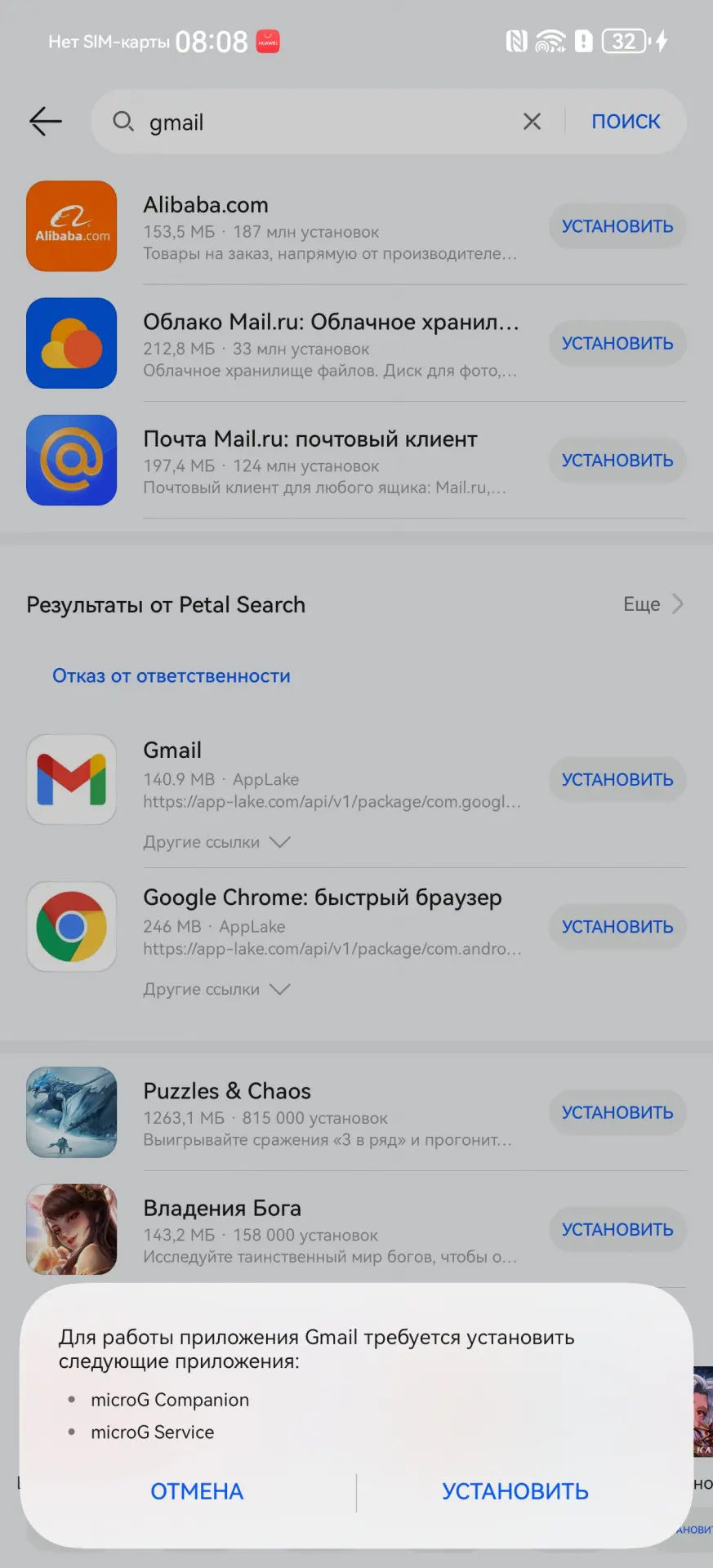
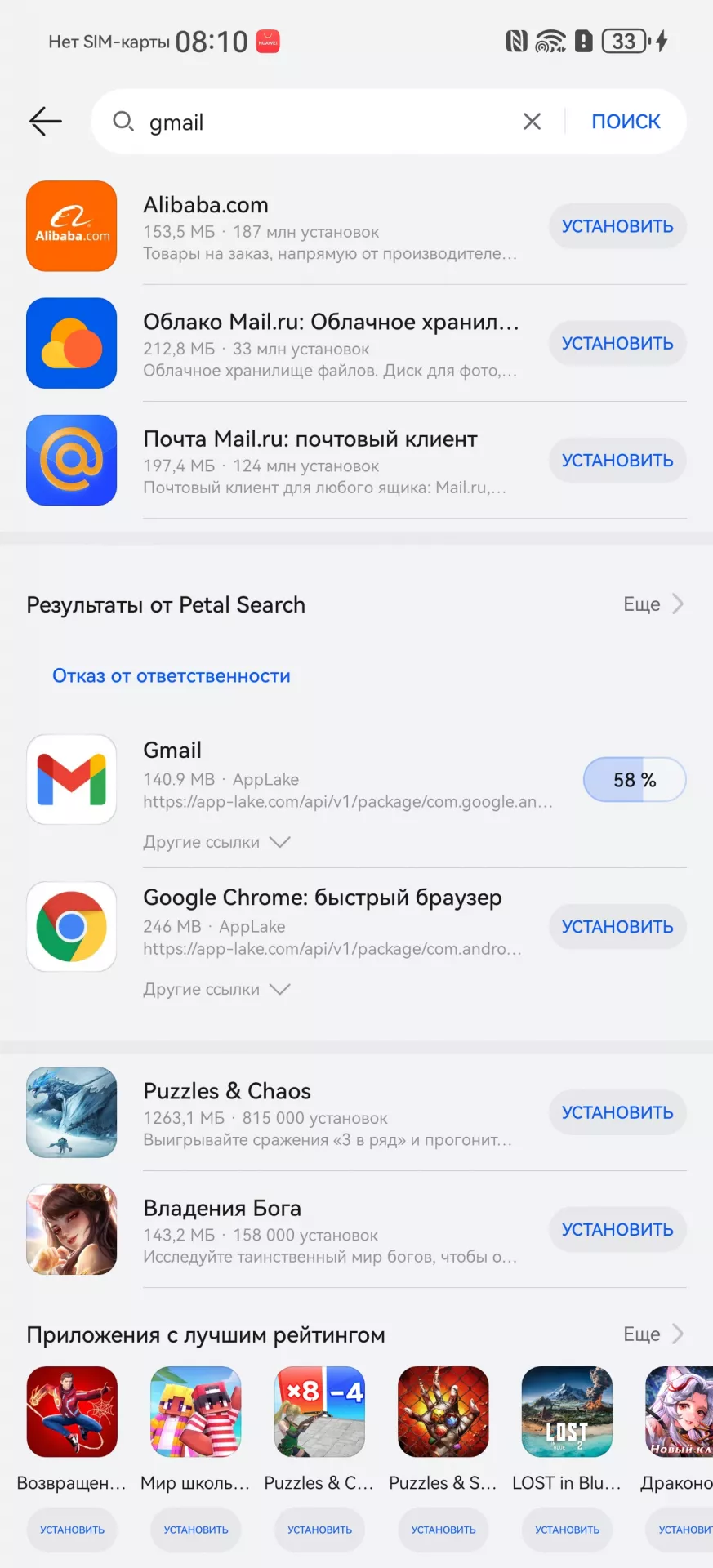
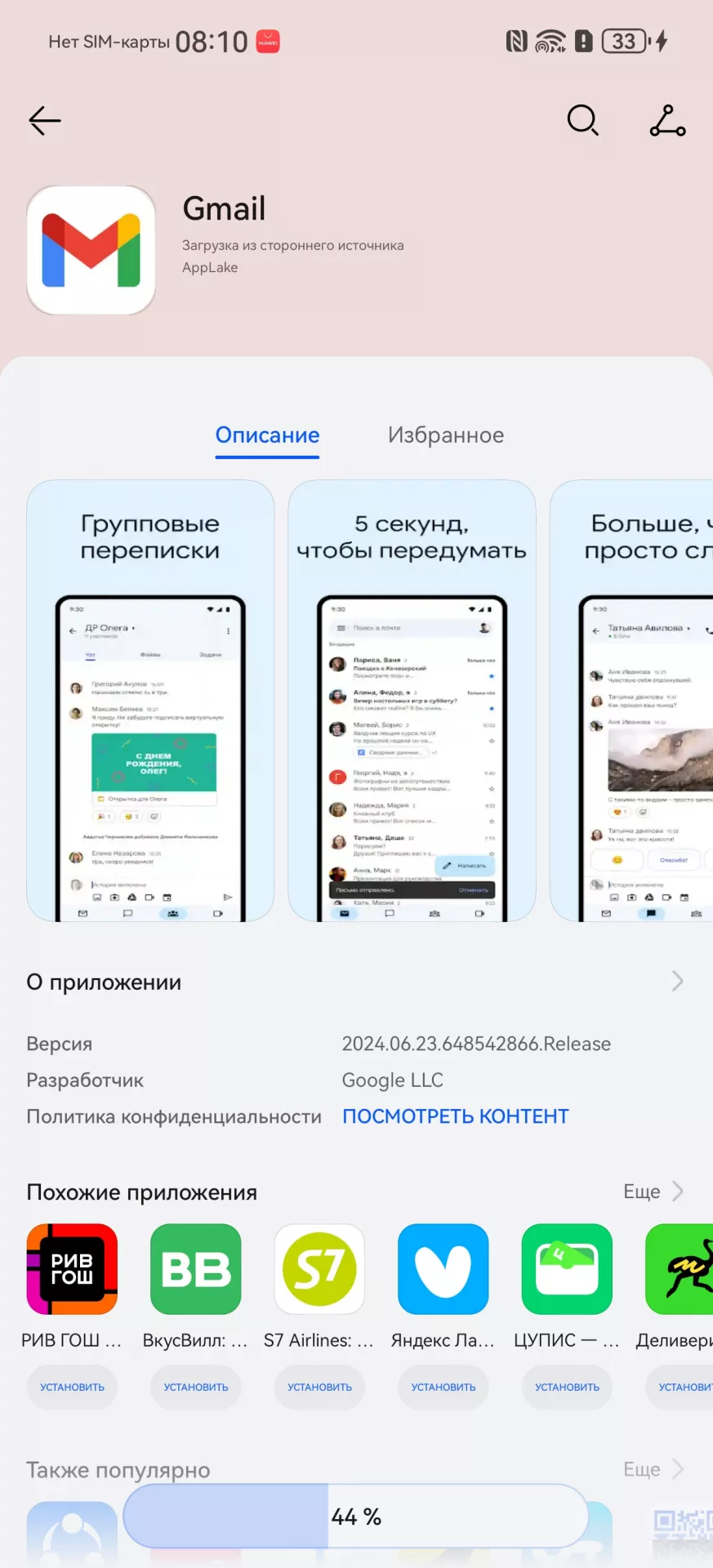
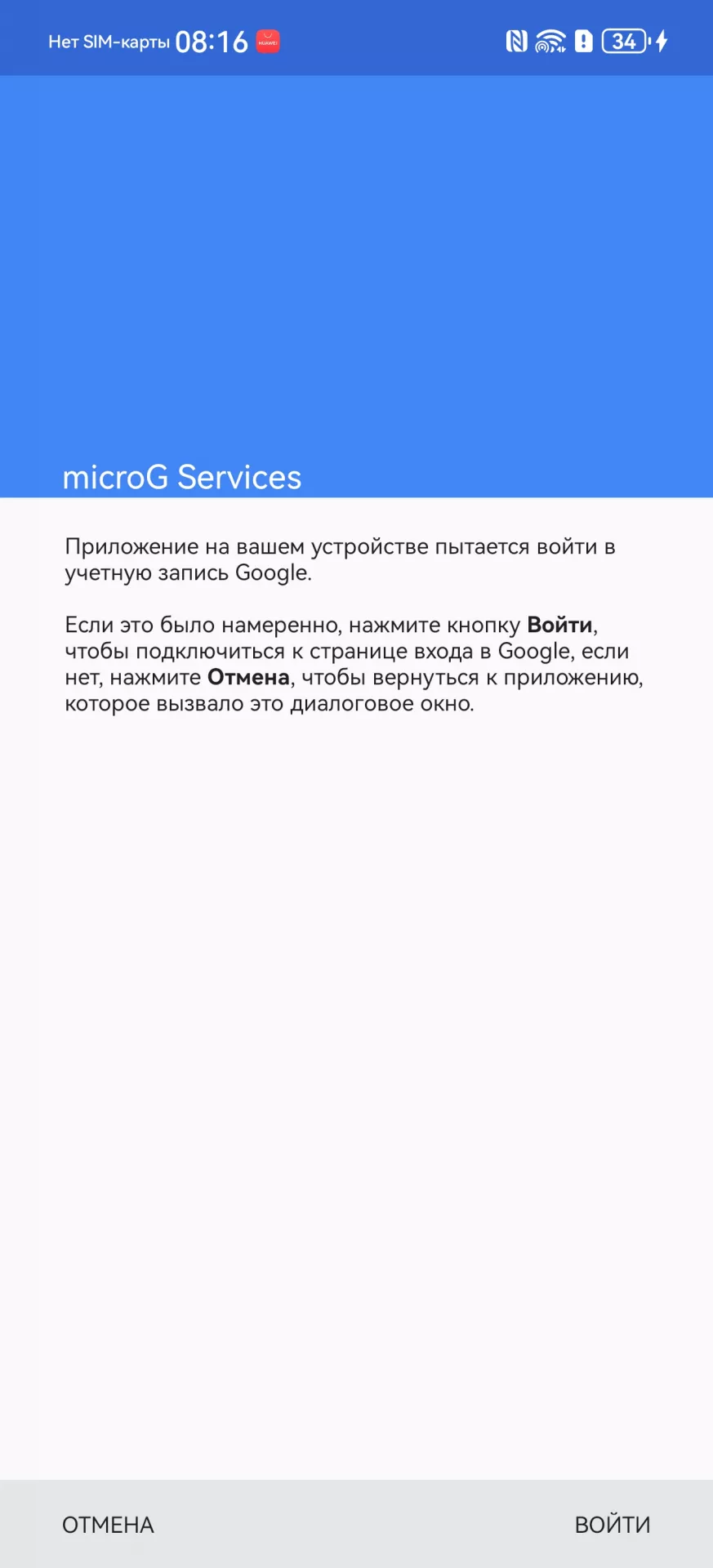
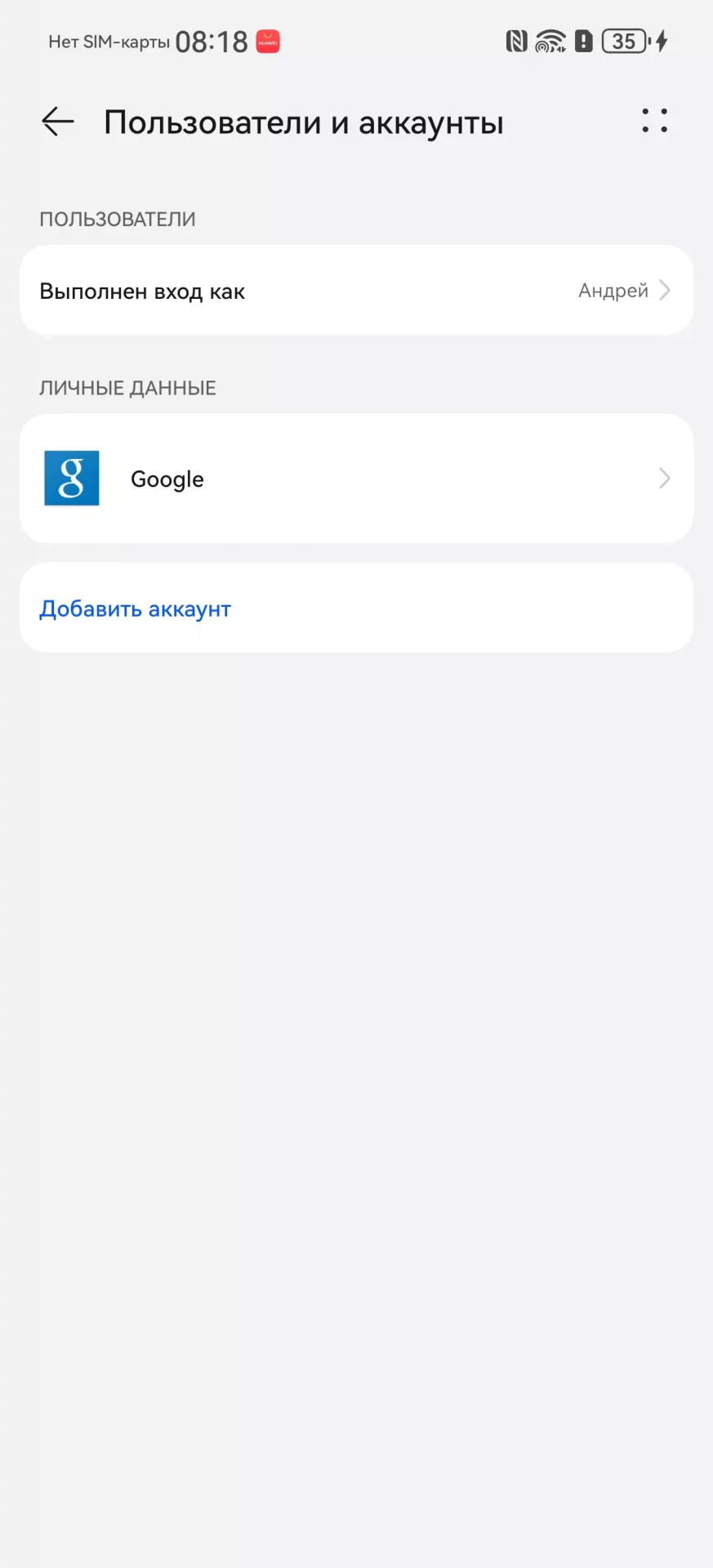

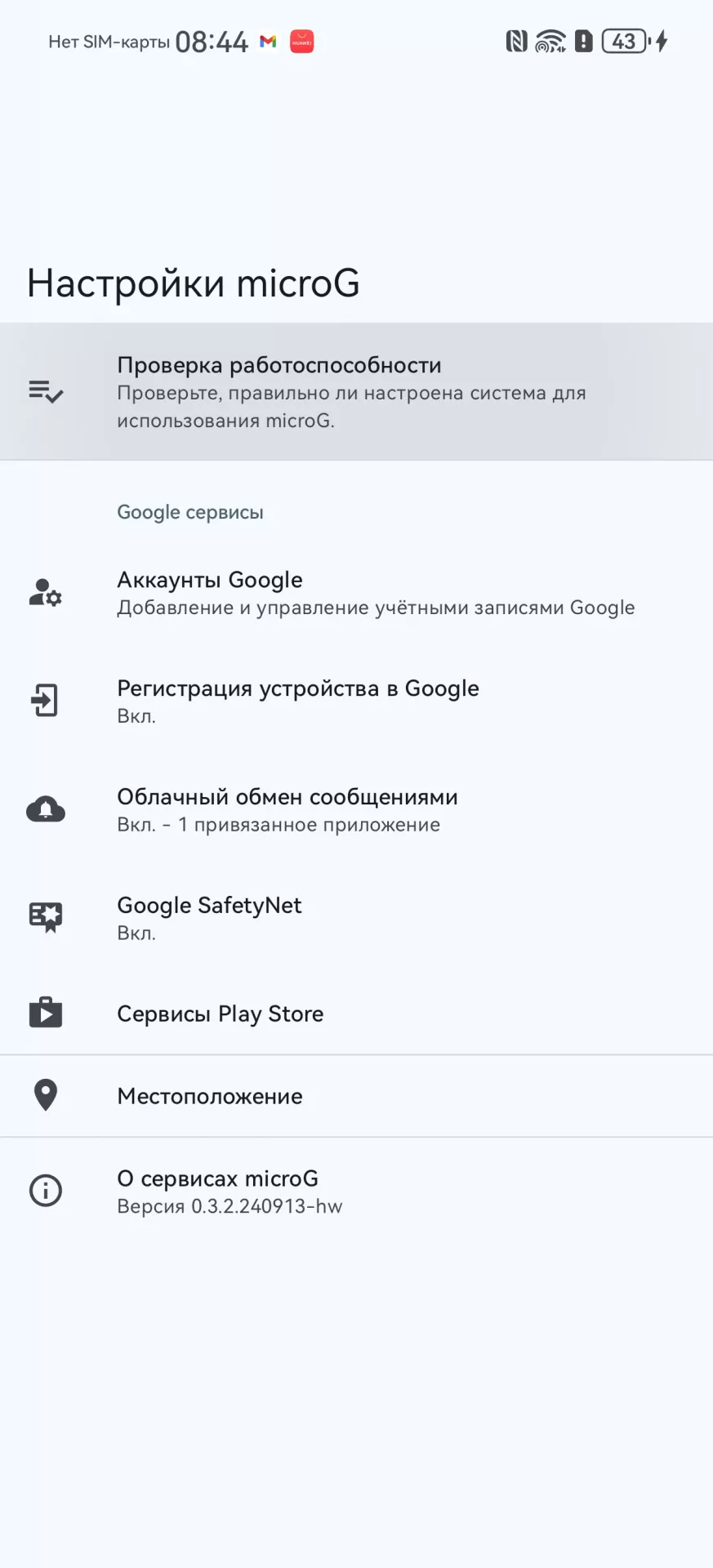
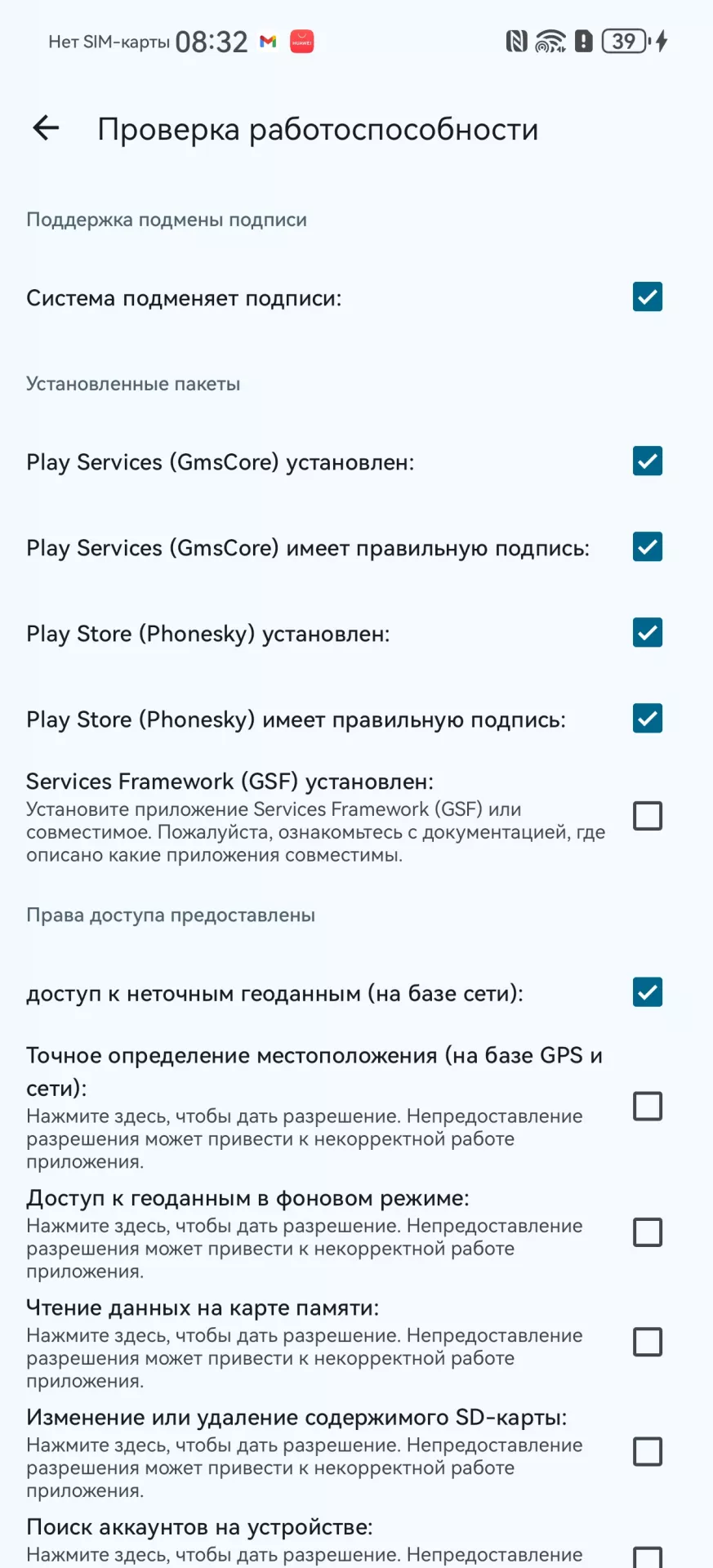
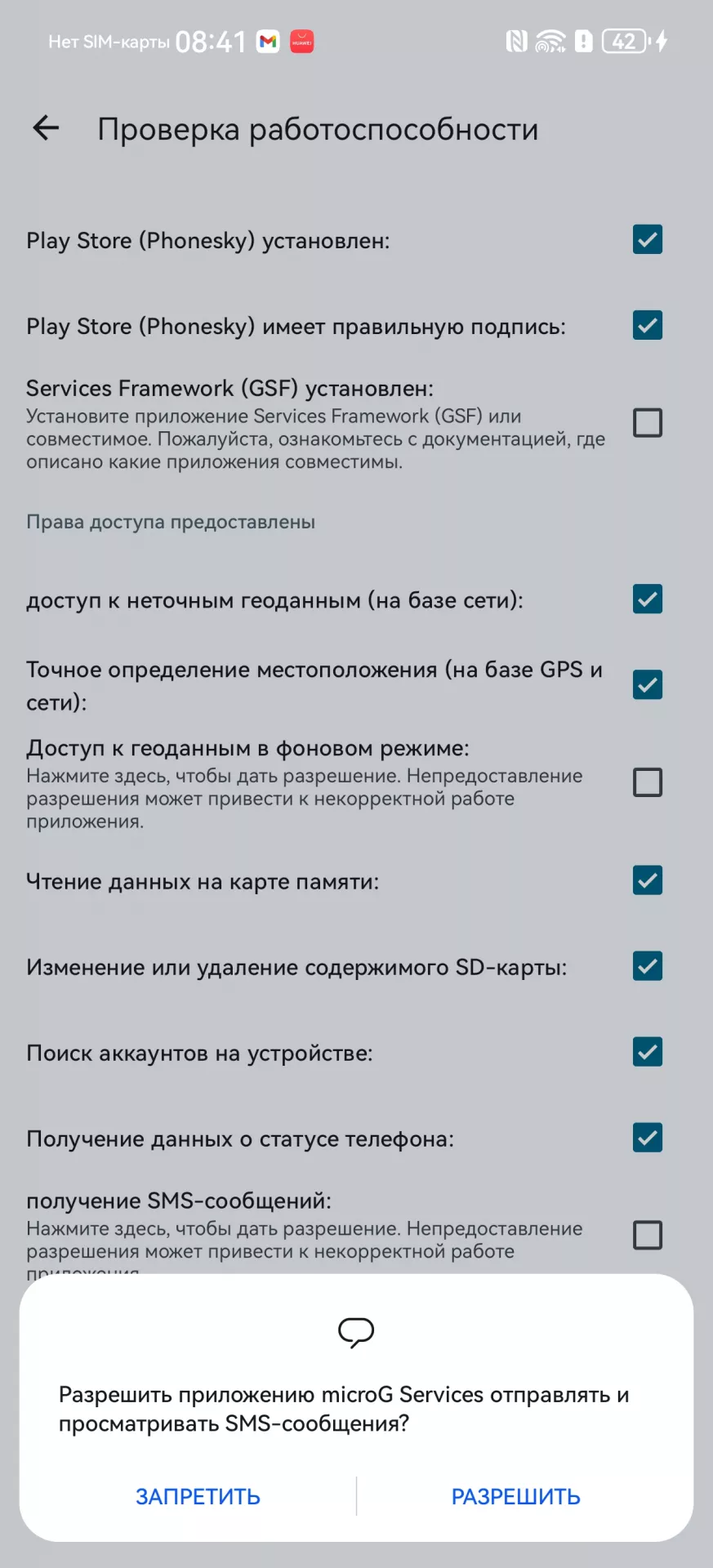
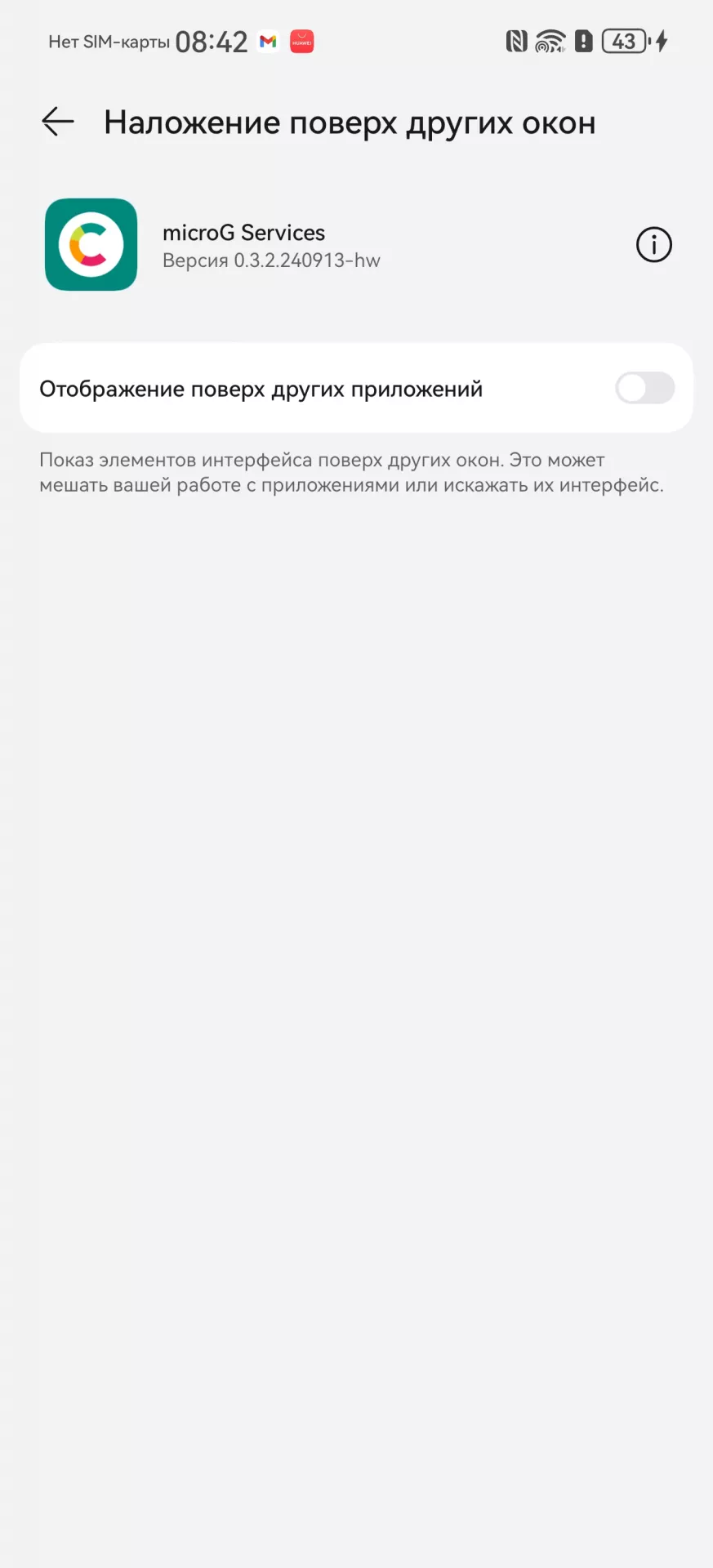
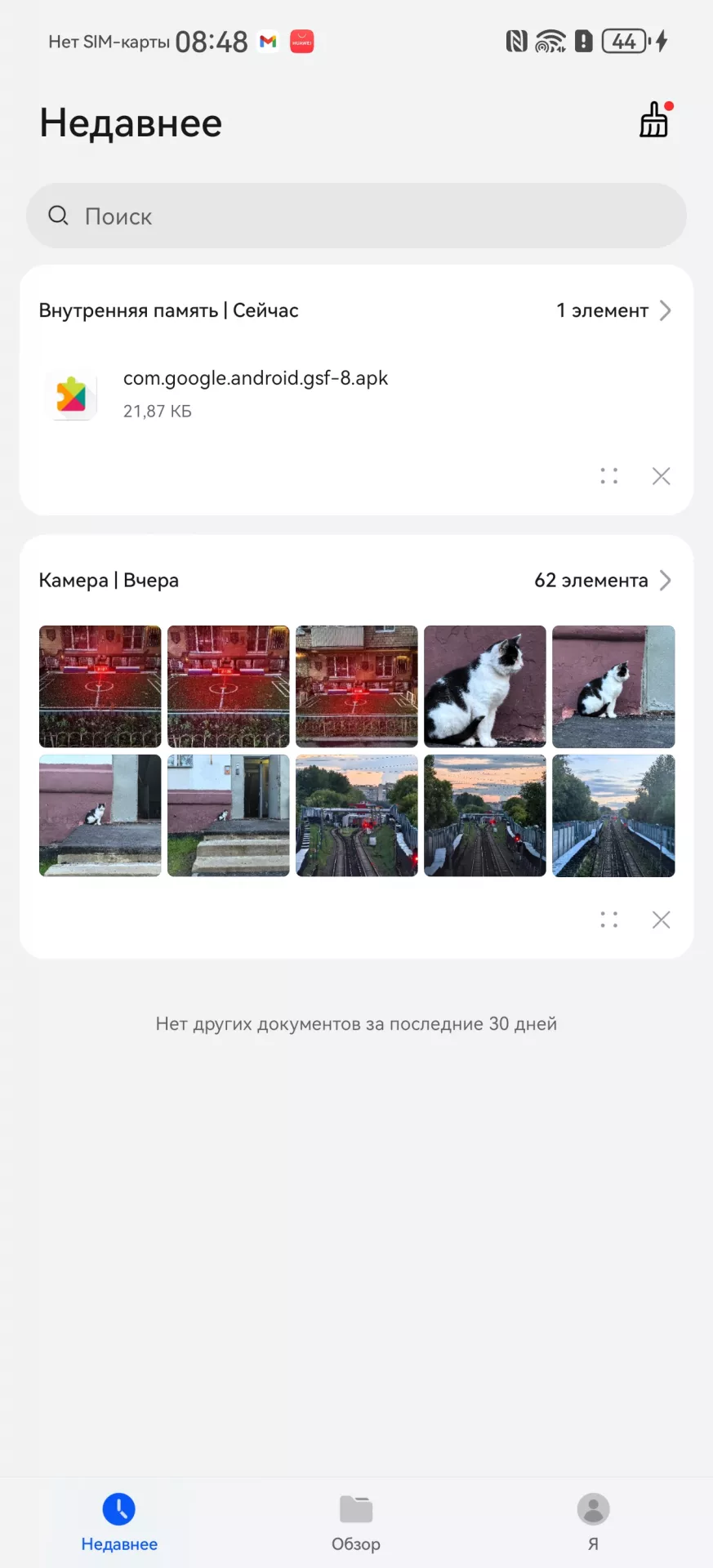
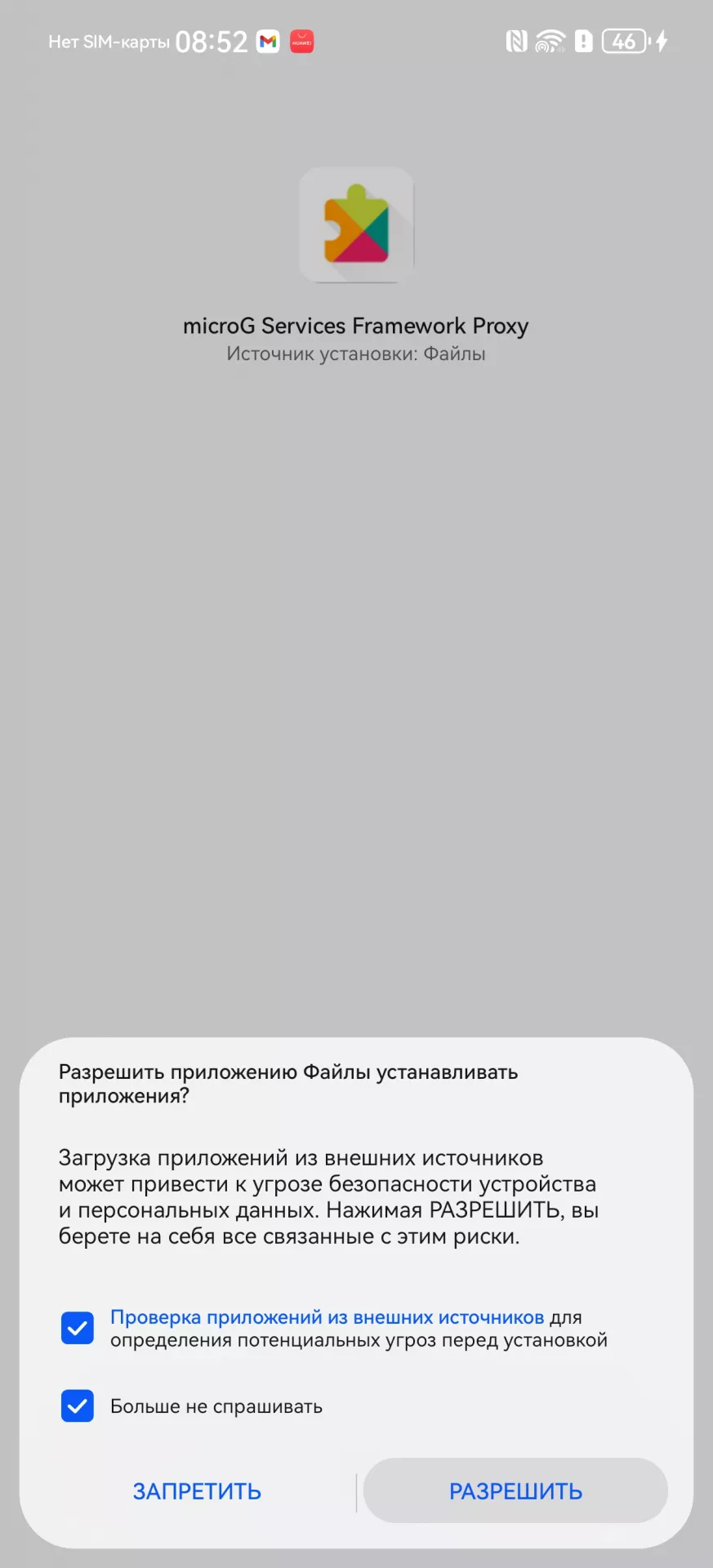
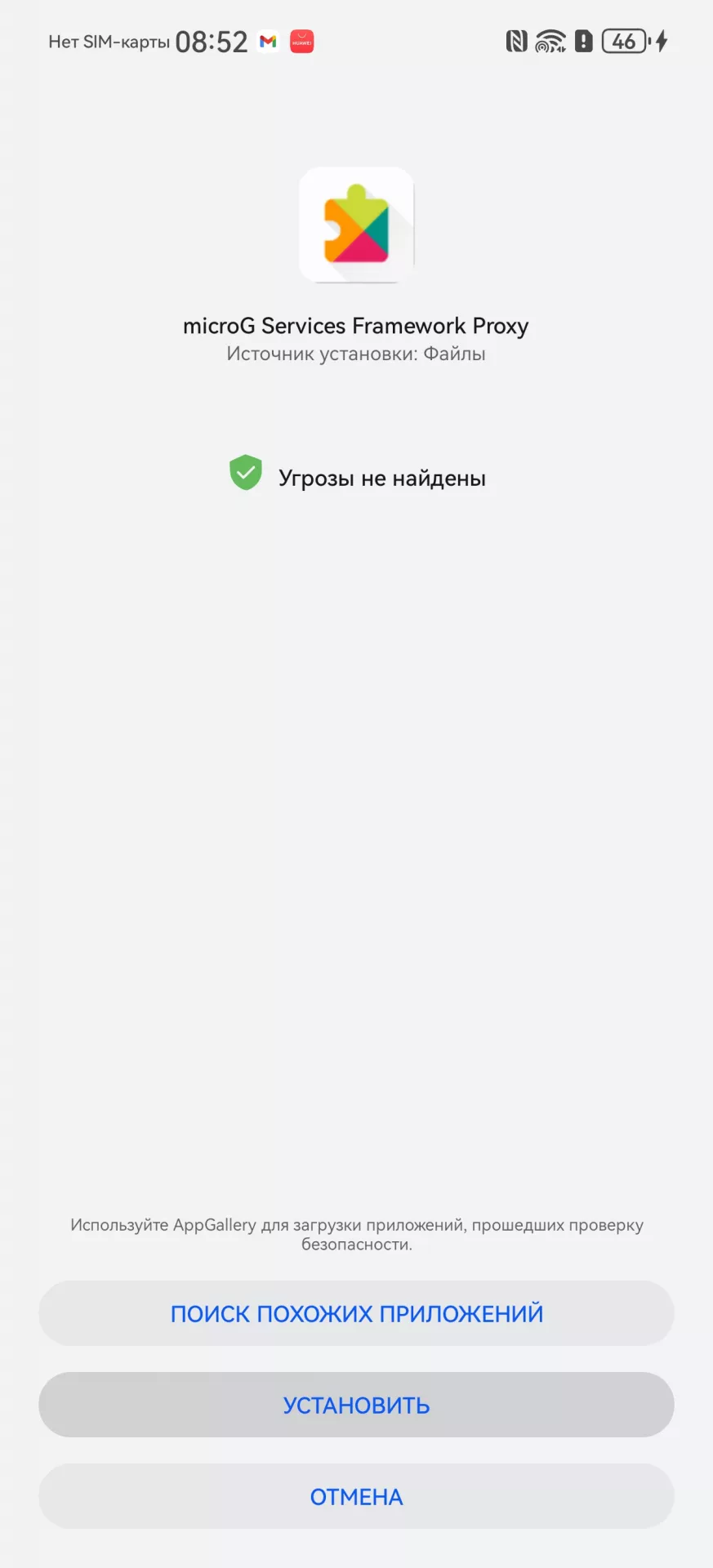
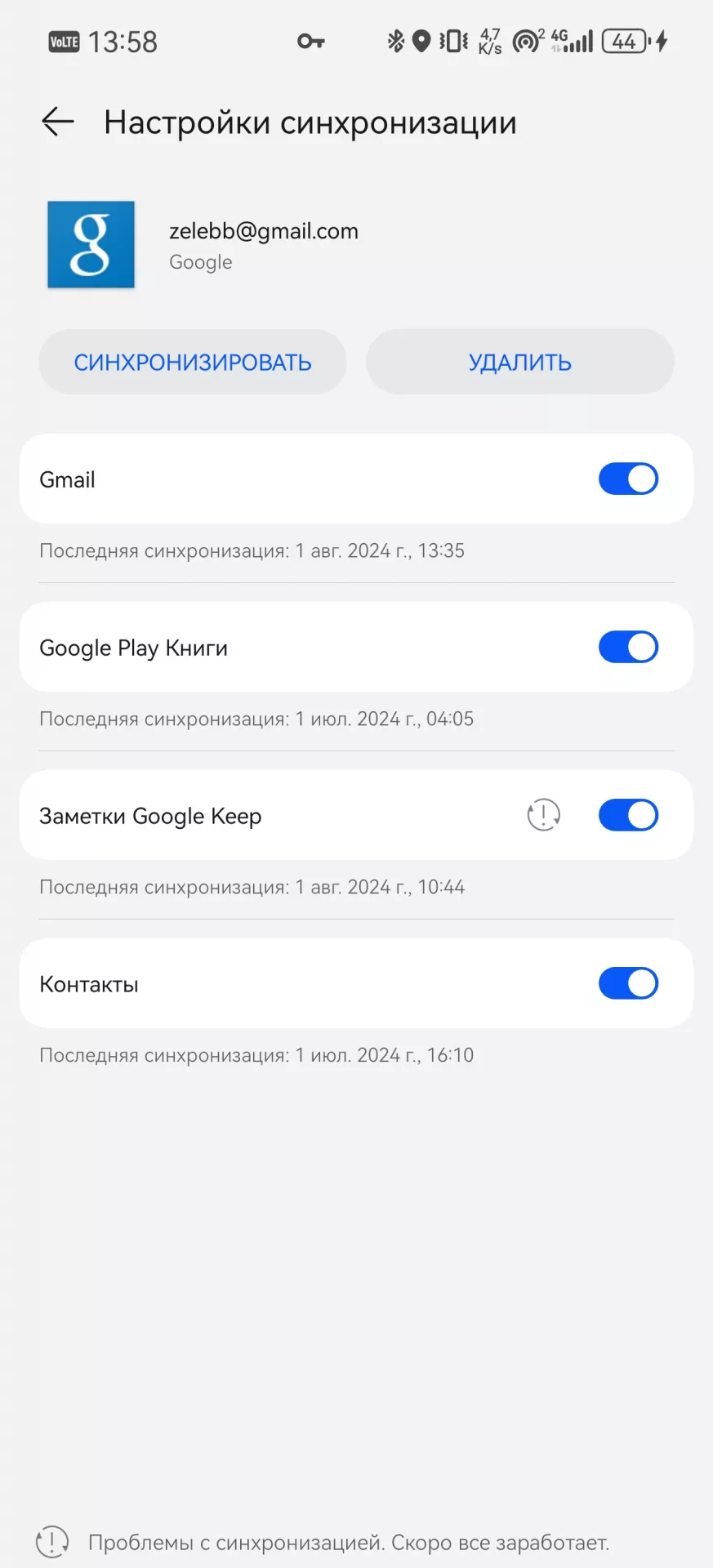

Обсуждение